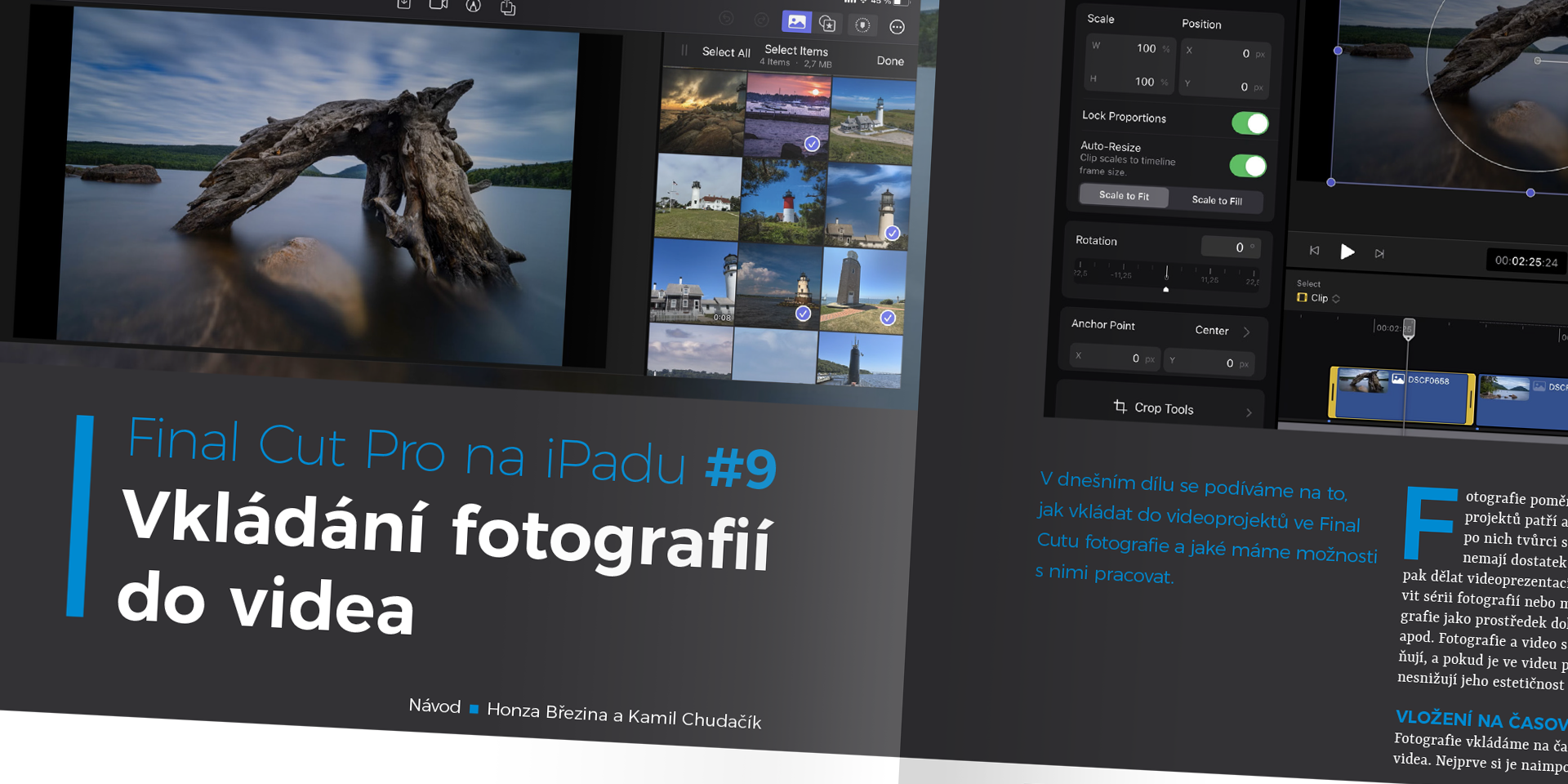
V dnešním dílu se podíváme na to, jak vkládat do videoprojektů ve Final Cutu fotografie a jaké máme možnosti s nimi pracovat.
Fotografie poměrně přirozeně do videoprojektů patří a rozhodně není pravda, že po nich tvůrci sahají pouze v případě, že nemají dostatek materiálu. Můžete naopak dělat videoprezentaci, kterou chcete představit sérii fotografií nebo můžete předvádět fotografie jako prostředek dokumentárního vyjádření apod. Fotografie a video se prostě navzájem doplňují, a pokud je ve videu použijeme efektivně, nijak nesnižují jeho estetičnost nebo zábavnost.
Vložení na časovou osu
Fotografie vkládáme na časovou osu stejně jako videa. Nejprve si je naimportujeme do projektu z knihovny fotografií nebo z libovolného jiného zdroje pomocí Import – Files. V Project Media velmi často aktivuji funkci Select a následně označím víc fotografií najednou a společně je pak přetáhnu na časovou osu. Fotografie se vloží na časovou osu jako statické záběry o délce 4 sekund. Jde o standardní nastavení, které na rozdíl od LumaFusion bohužel zatím nejde změnit.

Zvětšení a zmenšení
V okamžiku, kdy obrázek vložíte na časovou osu, bude vložen tak, aby byl zobrazen vždy celý (Scale to Fit). To znamená, že pokud je poměr stran projektu jiný než poměr stran obrázku, přidají se černé vertikální nebo horizontální pruhy po stranách. Uživatel toto nastavení může dodatečně změnit. Stačí vybrat záběr, kliknout na Inspect a zvolit druhou záložku Transform. Zde najdete možnost přepínat mezi Scale to Fit (vidíme celou fotografii) nebo Scale to Fill (vyplníme záběr fotografií za cenu ořezu). V případě vyplnění můžeme v monitoru prstem či Apple Pencil posunout fotografii a změnit ořez.
Samozřejmě máme možnost i ručně změnit velikost a umístění fotografie. Můžeme opět použít prsty a tažením posouvat snímek v záběru, případně gestem prstů k sobě / od sebe zmenšovat či zvětšovat. V Inspectu je také možnost přesného číselného nastavení Scale (velikost) a Position (umístění v záběru). Nechybí zde ani Rotation (rotace).
Všechny tyto vlastnosti musíme ručně nastavit pro jeden záběr. Nicméně pro urychlení práce je můžeme kopírovat. Stačí kliknout na ikonu tří teček vedle nápisu Transform a vybrat Copy All Settings pro kopírování a Paste All Settings pro vložení.
Crop Tools
Pod tlačítkem Crop Tools najdeme možnost ořezu fotografie (Crop a AutoCrop), ale i animace (Ken Burns). V případě ořezu stačí buď zadat přesné číselné hodnoty nebo ořez změnit zatažením za rohy či středy hran obrazu.
Pod označením Ken Burns najdeme možnost přejíždění a zoomování kamery nad obrazem. Funkce je pojmenována podle kameramana BBC, který tuto technologii použil v dokumentech o první a druhé světové válce. Zjednodušeně popsáno nastavíte výchozí (zelený) a cílový (červený) záběr a Final Cut následně rozanimuje plynulý posun a zoom kamery. Ve výsledku se ze statického obrazu stane dynamický, což je pro diváky často mnohem vizuálně atraktivnější a tvůrcům umožňuje vypíchnout část fotografie.
Nastavení efektu Kena Burnse se opět může dělat číselně přímo v okně Inspect nebo ručně v Monitoru. Nejprve kliknete na zelený či červený bod, čímž aplikaci říkáte, zda nastavujete začátek či konec efektu. Následně změníte výřez a jeho polohu.
Deformace obrazu
Poslední důležitou funkcí, kterou zde najdeme, je Distort (deformace), která umožňuje vzít za všechny čtyři vrcholy fotografie a zatáhnout za ně libovolným směrem. Díky tomu můžeme simulovat perspektivní či jiné deformace nebo je naopak zpětně potlačovat. Opět lze využít jak číselné zadání, tak ruční zatažení za rohy v monitoru.
Čekáme na vyšší efektivitu
Popsané funkce patří k základu, který aplikace pro práci s videem u fotografií nabízí. V tomto ohledu je vše úplně v pořádku. Co zatím Final Cut Pro na iPadu chybí, je možnost přednastavit standardní chování při vložení na časovou osu a rychlejší hromadné úpravy či kopírování parametrů. V těchto ohledech Final Cut ve verzi 1.1 za konkurencí pokulhává.
Kamil Chudačík




